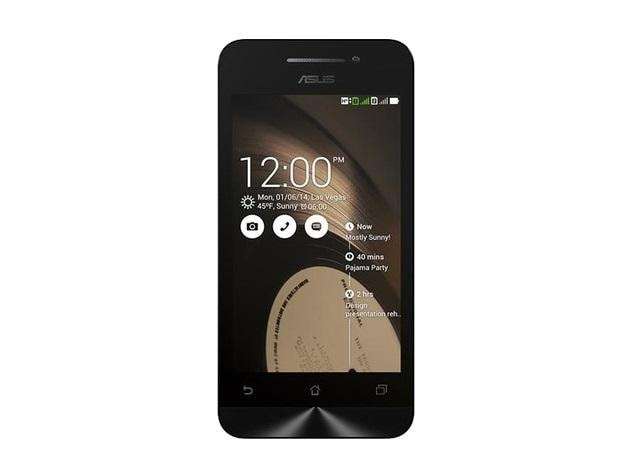Comment réparer l'utilisation élevée du processeur d'Avast
Vous vous demandez de réparer une utilisation élevée du processeur d'avast ? Pensez-vous qu'Avast utilise trop de mémoire CPU de votre ordinateur et vous voulez une solution propre pour résoudre le problème d'utilisation élevée du processeur du service Avast ? Après avoir consulté avast en utilisant 100 disques, vous voudrez probablement examiner la mémoire du bouclier de comportement avast. Il existe de nombreuses raisons pour lesquelles vous avez affaire à une utilisation élevée du processeur du service avast ou à une utilisation élevée du disque avast.
Avec un peu de chance , dans cet article, nous allons résoudre le problème d'utilisation élevée du processeur du service avast. Ces instructions de dépannage faciles à utiliser vous aideront à résoudre le problème d'utilisation élevée du processeur du service antivirus Avast sous Windows 10/7. Dans le cas où Avast utilise le processeur en position de repos, suivez ces instructions.
Raisons -> Avast Utilisation élevée du processeur

Antivirus Avast est un outil étonnant ou exigeant en ressources. Le service Avast effectue diverses opérations, à savoir l'analyse en arrière-plan, la suppression des virus, l'analyse antivirus complète et le nettoyage. Sans aucun doute, ces processus sont très essentiels mais certainement, ils deviennent si irritants que vous essaierez de désactiver avast.
Le problème d'utilisation élevée du processeur du service Avast est l'une des raisons qui permettent aux utilisateurs de désinstaller avast. Après avoir exécuté le gestionnaire de tâches, vous verrez alors ( avastsvc.exe ) sur un système 32 bits, vous verrez le service avast avastsvc.exe (32 bits).
Une autre cause pour laquelle Avast utilise trop de CPU est des paramètres système mal configurés ou des entrées de registre Windows irrégulières. Aussi, vous vérifiez le ntoskrnl.exe processus qui consomme trop de RAM ou de CPU.
Comment résoudre le problème d'utilisation élevée du processeur ou du disque du service Avast
- Effacer l'outil de nettoyage Avast
- Résoudre l'utilisation élevée du disque Avast via l'ajustement de l'invite de commande
- Mettre à jour Avast
- Vérifiez si l'analyse de l'économiseur d'écran Avast est activée alors qu'elle ne devrait pas l'être
- Réparer Avast via le panneau de configuration
- Résoudre le problème via la fonction de registre
Méthode 1 : Effacer l'outil de nettoyage Avast

L'outil de nettoyage Avast est un composant essentiel. En outre, il agit comme un scanner en temps réel et aide les utilisateurs à libérer de l'espace de stockage couvert par les applications d'exécution en arrière-plan. Si vous observez un problème d'utilisation élevée du processeur ou de la mémoire du service avast, cela devient probablement le composant de nettoyage.
Si le nettoyage Avast cesse de fonctionner, essayez de le réinstaller.
Il est donc préférable que vous désinstalliez simplement Avast Cleanup. Pour faire ça
Étape 1:
Appuyez deux fois sur Avast pour l'ouvrir.
Étape 2:
Dirigez-vous vers Paramètres et appuyez sur le Composants languette.
Étape 3:
Appuyez maintenant sur le flèche vers le bas situé à côté de l'onglet composant. Ici, vous verrez ensuite les options à effacer (Avast Cleanup dans cet exemple). Puis appuyez sur désinstaller un composant , puis appuyez sur d'accord pour confirmer la désinstallation du composant.
Étape 4:
Redémarrer votre ordinateur si Avast vous le demande, vérifiez maintenant si le CPU élevé du service avast est revenu à la normale.
Méthode 2 : Résoudre l'utilisation élevée du disque Avast via l'ajustement de l'invite de commande

Certes, une analyse fréquente en arrière-plan devient la raison de charger de la RAM ou du processeur. Donc, si vous modifiez la fréquence de balayage, la charge du processeur sera réduite. Cela désactivera les vérifications d'arrière-plan et la surveillance, mais cela réduira également le CPU élevé du service avast.
Étape 1:
Appuyez sur Windows + R et saisissez cmd et appuyez sur Entrée. Exécutez l'invite de commande en tant qu'administrateur.
Étape 2:
Saisissez cette commande C:ProgramDataAvastSoftwareAvast et appuyez sur Entrée. Il vous mènera au dossier requis où vous pourrez facilement exécuter d'autres actions
Étape 3:
Dirigez-vous vers le fichier avast5.ini et ajoutez la commande suivante en ligne [GrimeFighter] : Fréquence de balayage = 999
Étape 4:
Enregistrez le fichier et redémarrez votre PC.
Vérifiez maintenant si le problème d'utilisation élevée du processeur du service avast est résolu ou non. Cependant, si Avast utilise 100 CPU ou un problème de disque persiste, appliquez l'autre solution.
jeux nfl en direct sur kodi
Méthode 3 : Mettre à jour Avast
Dans la plupart des cas, l'ancienne variante antivirus qui cause des problèmes, il est donc bon pour vous de mettre à jour complètement les définitions de virus ou d'antivirus. Vous pouvez aussi mettre à jour l'antivirus Avast , suivez ces instructions :
Étape 1:
Tapez deux fois sur Avast pour l'ouvrir ou appuyez sur son icône dans la barre d'état système.
Étape 2:
Ensuite, appuyez sur Menu dans la liste déroulante ou appuyez sur Paramètres.
Étape 3:
Appuyez sur le général onglet, puis appuyez sur le mettre à jour languette.
Étape 4:
Après cela, vous pouvez afficher les deux boutons de mise à jour. L'un de ces boutons est lié à la mise à jour du virus et l'autre à la mise à jour du programme lui-même.
Étape 5:
Vous pouvez simplement mettre à jour tous les deux le programme ou la base de données. Pendant le processus, soyez calme car Avast vérifie les mises à jour en ligne, puis suit les étapes à l'écran.
Étape 6:
Une fois terminé, vérifiez si le problème d'utilisation élevée du processeur du service avast est revenu à la normale.
Méthode 4 : Vérifiez si l'analyse de l'économiseur d'écran Avast est activée alors qu'elle ne devrait pas l'être

Certes, c'est l'économiseur d'écran Avast qui scanne l'économiseur d'écran ne s'exécute pas. Lorsque l'analyse de l'économiseur d'écran se poursuit en arrière-plan, cela devient la raison d'une utilisation élevée du processeur. Bien que vous ne puissiez pas le voir dans l'interface Avast. Pour résoudre ce problème :
Étape 1:
Appuyez avec le bouton droit de la souris sur un fichier aléatoire sur votre ordinateur et sélectionnez analyse le fichier avec Avast dans le menu contextuel .
Étape 2:
Une invite de la fenêtre des résultats de l'analyse apparaît et vous pourrez afficher une liste des analyses en cours d'exécution.
Étape 3:
Ajouter le Analyse de l'économiseur d'écran Avast et appuyez sur le Arrêter bouton situé à côté pour arrêter le processus
Étape 4:
Vérifiez maintenant si cela a résolu le problème d'utilisation élevée du processeur par le service avast.
Méthode 5: Réparer Avast via le Panneau de configuration
Si rien ne fonctionne, il est bon de réparer Avast via le panneau de configuration. De nombreux utilisateurs ont affirmé que ce correctif les avait aidés à résoudre le problème d'utilisation élevée du processeur du service avast. Une fois la réparation effectuée, vous souhaitez réajuster les paramètres. Avant d'appliquer cette astuce, assurez-vous que vous êtes connecté en tant qu'administrateur.
Étape 1:
Frappé Touche Windows + R , contribution panneau de commande, puis appuyez sur Entrée. Par contre, après avoir utilisé Windows 10 puis appuyez sur l'icône d'engrenage juste pour ouvrir Les paramètres .
Étape 2:
Lorsque le Panneau de configuration s'ouvre, choisissez son Afficher comme Catégorie situé dans le coin supérieur droit, puis appuyez sur Désinstaller un programme de la section Programmes.
Étape 3:
Après avoir utilisé l'application Paramètres, appuyez sur applications et il ouvrira un liste de tous les programmes installés sur votre ordinateur.
Étape 4:
Simplement localiser Avast dans le Panneau de configuration ou Paramètres puis appuyez sur Désinstaller/Réparer .
Étape 5:
L'assistant de désinstallation s'ouvre avec les deux options, à savoir : Réparer et supprimer . Choisissez simplement Réparer, puis appuyez sur Suivant juste pour résoudre l'installation du programme.
Étape 6:
À présent confirmer l'ensemble du processus. Dans cette situation, Avast redémarrera à nouveau en utilisant les paramètres par défaut qui fonctionnaient avant que l'erreur ne commence à se produire.
Étape 7:
Robinet Finir lorsque la désinstallation termine le processus et redémarrez votre ordinateur.
Étape 8:
Vous pouvez ensuite voir si le problème d'utilisation élevée du processeur du service avast est résolu.
Méthode 6 : Résoudre le problème via la fonction de registre

Une utilisation élevée du processeur et de la RAM peut être gênante pour votre système Windows 10. Ainsi, la fonctionnalité Avast Antivirus Registry devient bénéfique dans cette situation.
Voici une méthode avec le fichier de registre antivirus Avast pour corriger le bogue d'utilisation élevée du processeur du service Avast et le résoudre avec des instructions simples :
Étape 1:
Dirigez-vous vers le COURS invite de commande après avoir entré l'option Windows + R en appuyant sur les boutons et en les maintenant enfoncés.
Étape 2:
Saisissez ensuite le mot-clé suivant Regedit et appuyez sur Entrée.
Étape 3:
Suivez maintenant le chemin indiqué dans votre ordinateur.
impossible de trouver le dossier Steam
Chemin système : HKEY_LOCAL_MACHINESYSTEMCurrentControlSetControlSession ManagerMemory Management’
Étape 4:
Ajouter le fichier Effacer le fichierPage à l'arrêt et modifiez ses valeurs à 1.
Étape 5:
Redémarrez votre PC système et relancez l'application Avast Antivirus.
Étape 6:
Enfin, le problème d'utilisation élevée du processeur d'Avast Service doit être résolu.
Conclusion:
Nous espérons qu'après avoir lu ce guide, vous aurez le sourire aux lèvres car votre requête sera entièrement résolue. J'espère que ces correctifs résoudront le problème d'utilisation élevée du processeur du service avast. Si vous avez une autre astuce pour résoudre l'utilisation élevée du processeur ou du disque du service avast, alors nous le savons dans la section commentaires ci-dessous.
Lire aussi: